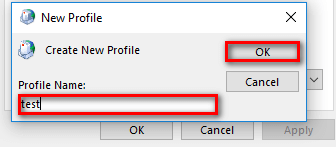Rediger EML filtypenavnet for at se det i din browser
- EML-filer kan åbnes naturligt i Outlook, men hvis du bruger en ældre version, er det ikke så nemt, som du tror.
- Du kan opgradere din Outlook-app eller bruge tredjepartsapps til at hjælpe dig med at se EML-filen.

- Administrer ALLE dine e-mails i en enkelt indbakke
- Let at integrere populære apps (Facebook, Todoist, LinkedIn, Dropbox osv.)
- Få adgang til alle dine kontakter fra et enkelt miljø
- Slip af med fejl og mistede e-mail-data
E-mail gjort nemt og smukt
En .EML-fil er ikke dit almindelige PDF- eller DOC-filformat. Men da Outlook har indbygget EML-understøttelse, bør du være i stand til at åbne EML-filer med lethed.
Alligevel kan ældre versioner kæmpe, så hvis du har problemer med at gøre det, vil denne guide hjælpe dig.
Kan Outlook åbne EML-formatet?
Ja. EML, eller Electronic Mail Format, er en filtypenavn til at sende vedhæftede filer og kan gemme e-mails i arkivformat. Dette er nyttigt, når du vil vende tilbage til sådanne beskeder senere.
Selvom EML-filer primært er forbundet med Outlook og Outlook Express, er EML-filformatet open source. Det betyder, at de også kan åbnes ved hjælp af tredjepartsapps eller andre e-mail-klienter.
Nyere versioner af Outlook, startende fra 2010 og opefter, kan åbne EML-filen automatisk i appen. Tidligere versioner kræver dog, at du justerer dine indstillinger i registreringsdatabasen.
Hvorfor kan jeg ikke åbne en .EML-fil i Outlook?
Nedenfor er nogle grunde til, at din EML-filtype muligvis ikke åbnes i Outlook:
- Korrupt EML-fil – Hvis filindholdet er beskadiget, kan du have problemer med at åbne det. I et sådant tilfælde kan du bede afsenderen om at sende filen igen eller prøve reparation af filen ved hjælp af tredjepartsprogrammer.
- Malware infektion – Hvis dit system er inficeret af en virus, kan alle filer, du downloader, blive utilgængelige. Det bliver du nødt til udføre en systemscanning og sørg for, at dit antivirus er opdateret.
- Forældet version – Hvis dine EML-filer ikke åbnes i appen, har du muligvis kompatibilitetsproblemer, og den nemmeste løsning er at opdatere din Outlook-app.
- Krypteret fil – Hvis oplysningerne på filen er følsomme, kan nogle brugere krypter filerne. Hvis dette er sandt, har afsenderen normalt dekrypteringskoden.
- Standard program – Hvis du klikker på EML-filen og åbner den ved hjælp af en anden e-mail-klient eller et tredjepartsprogram, kan den gøre den uåbningsbar. Indstilling af Outlook som standardapplikation vil løse dette problem.
Nu hvor vi ved, hvad vi har at gøre med, lad os se, hvordan du korrekt kan åbne EML-filer i Outlook.
Hvordan kan jeg åbne en EML-fil i Outlook?
1. Åbn filen i Outlook eller Windows Live Mail
- Du kan importere EML-filer til Outlook ved hjælp af træk-og-slip-metoden, men hvis dette ikke virker, skal du fortsætte til de næste trin.
- Start din Outlook og Windows Live Mail apps fra dit skrivebord.
- I Windows Live Mail, naviger til Fil menuen skal du klikke på Eksporter mail fanen, og vælg derefter E-mail beskeder.

- Vælg Microsoft Exchange som e-mail-eksportindstilling og klik Næste.

- Klik på Okay i det næste pop op-vindue for at bekræfte eksporten, vælg mappen, der indeholder EML-filerne, og tryk derefter Næste.

- Når eksporten er en succes, skal du klikke på Afslut knap.

- Gå tilbage til din Outlook-mail, og dine filer vil blive vist.
2. Rediger filtypenavnet
- Åbn din Outlook-mail og download EML-filen. Hvis du ikke kan finde det med det samme, kan du gøre en Outlook søg efter vedhæftede filer.
- Gå til EML-filplaceringen på din pc, højreklik på den, og vælg Omdøb. Skift .EML formatere til .MHT.

- Du får en advarsel om, at filen kan blive ulæselig, men fortsæt med at bekræfte.
- Højreklik igen på den omdøbte fil, og denne gang skal du vælge Åben med. Vælg fra listen over apps Microsoft Edge. Klik på Vælg en anden app hvis ikke på listen, eller download browseren, hvis du ikke allerede har gjort det.

Andre browsere kan også åbne EML-filen, men at bruge Microsoft Edge er den enkleste metode, fordi den naturligt understøtter EML-filtypen.
- Sådan holder du Outlooks kalendere valgt
- Sådan bruges søgemapper i Outlook
- Sådan skjuler du afsluttede opgaver i Outlook
- Sådan finder du en mappe, jeg ved et uheld flyttede i Outlook
- Sådan tilføjes en offentlig mappekalender til Outlook
3. Se filen som almindelig tekst
- Åbn din Outlook-mail og download EML-filen.
- Gå til EML-filplaceringen på din pc, højreklik på den, og vælg Åben med. Vælg fra listen over apps Notesblok.

- Indholdet vil være overalt, men med en nøje undersøgelse kan du muligvis gennemskue de vigtige dele, især hvis det er et lille dokument.
4. Brug en EML-fremviser
Hvis du ikke er til manuelle metoder, kan du vælge en EML-konverter. Desuden kan manuel filkonvertering tage en betydelig mængde tid, og du risikerer at miste data eller ende med korrupte EML-filer.
Selvfølgelig kan du bruge værktøjer til gendannelse af e-mail når du kan ikke finde dine PST-filer eller EML-filer bliver ulæselige.
Et tredjepartsværktøj konverterer din EML til PST eller et andet format efter eget valg. Sådanne værktøjer er nyttige, når du har massefiler af denne art og skal konvertere dem alle rettidigt. Til det formål har vi en ekspertliste over bedste EML-filfremviser til Outlook mail.
Vi har behandlet forskellige måder at åbne Outlook EML-filer på, så vi opfordrer dig til at prøve en af disse metoder. Husk, at hvis du bruger en ældre version af Outlook eller Outlook Express, er der en god chance for, at du ikke vil være i stand til at åbne EML-filer indbygget.
Samlet set burde det være en ret nem proces. Skulle du støde på andre problemer, som f.eks datafilen kan ikke tilgås, har vi dækket rettelserne i vores omfattende guide.
Det bringer os til en afslutning på denne artikel, men hold samtalen i gang i kommentarsektionen med eventuelle yderligere tanker eller forespørgsler, og vi vil gøre vores bedste for at vende tilbage til dig.